
هل تعرف المكان المناسب للراوتر لجعل إشارة الواى فاى قوية وتغطى جميع أرجاء المنزل ؟ حسناً، ربما يمكنك معرفة قوة إشارة الواى فاى والراوتر من خلال عدد الأشرطة الموجودة فى رمز الواى فاى بشريط المهام بالكمبيوتر بنظام ويندوز . لكن هذه الطريقة قد لا تكون أفضل طريقة لمعرفة قوة إشارة الواى فاى نظراً لأنها لا تعطيك رقم أو قيمة دقيقة . يمكن أن تساعدك القيمة الدقيقة في تحليلك وستوفر لك أيضًا النتائج التي يمكن استخدامها لتحسين قوة إشارة Wi-Fi في منزلك أو مكتبك .
فما العمل، وكيف نتمكن من معرفة قوة اشارة الراوتر والواى فاى ؟
الطريقة الأولى :
أنتقل إلى قائمة إبدأ فى جهاز الكمبيوتر الخاص بك وأبحث عن “cmd” ومن ثم تقوم بالنقر عليها وتشغيلها، أو من خلال النقر على إختصار شعار وعلامة الويندوز فى الكيبورد + حرف R ثم كتابة CMD والنقر على OK أو زر enter .
بعد ذلك، أنسخ الأمر أدناه ثم لصقه فى شاشة CMD وأنقر على زر enter .
netsh wlan show interface 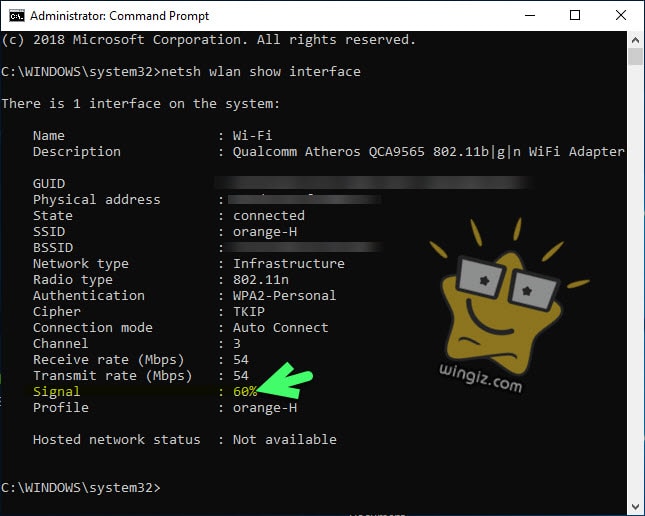
على الفور، ستحصل على مجموعة كبيرة من المعلومات حول شبكة الواى فاى الخاصة بك تتمثل فى عرض GUID ،الماك أدرس ، الحالة ، SSID ، BSSID ، نوع الشبكة ، نوع الراديو ، المصادقة ، التشفير ، القناة ، معدل الإرسال والأهم من ذلك هى الإشارة. يتم تمثيل الإشارة “Signal ” كقيمة النسبة المئوية وهو القياس الأكثر دقة للقوة. يمكنك تشغيل هذا الأمر عدة مرات وسوف تلاحظ التغيير في قيم الإشارة في كل مرة تتحرك فيها حول جهازك قليلاً.
الطريقة الثانية :
فى حالة إذا لم تكن مغرمًا بموجه الأومر cmd، فهناك حل قائم على واجهة أداة بسيطة وسهلة تحمل اسم WirelessConnectionInfo وهى عبارة عن أداة محمولة أو بورتابل أى لا تحتاج إلى تثبيت ( بالتحميل والنقر عليها ستعمل معك على الفور بدون تثبيت ) كما وتتوفر بشكل مجاني وتتيح لك عرض كافة التفاصيل المتعلقة بالشبكة اللاسلكية التي تتصل بها. حسنًا، تمنحك الكثير من التفاصيل التي أعطتها لك سطر الأوامر cmd من بينها قوة الإشارة. يمكنك أيضًا تصدير البيانات كتقرير HTML واستخدامها لاحقًا لغرض المشاركة . {التحميل}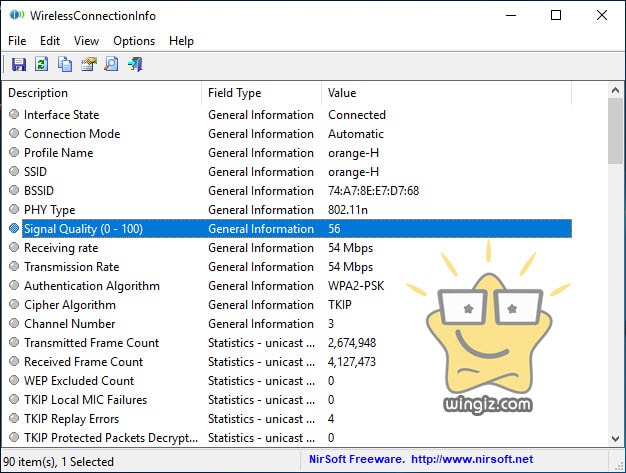
يمكنك استخدام الطرق المذكورة أعلاه للعثور على أفضل مكان في منزلك أو مكتبك . أو يمكن استخدام هذه الطرق لمعرفة أفضل مكان لتثبيت جهاز توجيه Wi-Fi جديد. يمكنك الاحتفاظ بالكمبيوتر ثابتًا ونقل الموجه حوله ومشاهدة كيفية تغير الإشارة .
